| |
Få styr på layout af Web-siden
|
|
Anvendelsen af tabeller er den bedste måde at få helt styr på layout af
web-siden. Ved at oprette en eller flere tabeller på siden kan du let styre placeringen
af tekst og grafik på siden. En tabel består af rækker og
kolonner
som igen danner tabellens celler.
Her en tabel med tre kolonner og 2 rækker , som derfor indeholder 6 celler.
| første række |
anden celle |
tredje celle |
| anden række |
anden kolonne |
tredje kolonne |
Siderne her er bl.a. lavet med tabeller, med to kolonner - dette giver f.eks mulighed
for at bruge venstre kolonne til stikord til teksten i højre kolonne. Ligeledes
placerer jeg altid grafik/ billeder i en celle for sig - dermed er der ingen problemer med
tekstombrydning etc.
Du kender måske allerede brugen af tabeller fra Word. Det fungerer stort set ligesådan i
FP 98.
|
| Hvordan |
I værktøjslinjen vælger du Insert table og trækker med musen hvor
mange kolonner tabellen skal ha og et par rækker. Ekstra rækker indsættes nemt ved at
trykke på Tabulator-tasten nå du står i tabellens sidste celle. Lidt mere vanskeligt
kan det være at indsætte ekstra kolonner - så det er lettest at gøre sig klart fra
start hvor mange kolonner man vil arbejde med.
|
| Table Properties |
Når du har oprettet din tabel kan du højreklikke et tilfældigt sted i
tabellen og fra lokalmenuen vælge Table Properties ( Tabel egenskaber) |
|
|
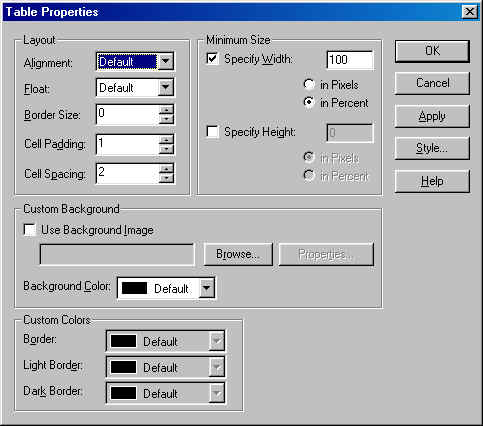 De vigtigste elementer i Table Properties skal kort gennemgås: |
| Aligment : |
Default |
| Float: |
Default - hmm, jeg kan ikke huske hvad det betyder ..! |
| Border Size |
(rammetykkelse) her vil man oftes vælge 0 - for at skjule
tabellens rammer på web-siden.
Skal rammerne kunne ses - f.eks i et opstilling af tal el.lign . vælges border
size 1 el.2 |
| Cell Padding: |
angiver antal pixels mellem tabellens rammer og cellernes indhold.
Bør sættes til mellem 5-10 pixels så der kommer lidt 'luft' mellem cellerne. Er på
denne side sat til 5 pix. |
| Cell Spacing : |
angiver antallet af pixels mellem cellerne i tabellen. Er på siden
her sat til 2 pixels. Det er grunden til at du her til venstre kan se en hvid streg mellem
de enkelte celler på siden. Hvis celler skal være helt usynlige på web-siden skal
cell-spacing sættes til 0 pixels. |
| Custom Background: |
Her kan du evt. vælge et baggrundbilled til tabellen eller en
baggrundfarve.
|
| Cell Properties |
Hvis du kun vil ændre egenskaber for en eller flere celler, skal du
placere markøren i den pågældende celle ( eller markere flere celler) , højreklikke og
i lokalmenuen vælge 'Cell Properties' |
| Layout: Vertical aligment:
som standard (Default) vil FP 98 justere teksten til at stå i righten af cellen
(vertikalt) - du kan derudover vælge at placere teksten i toppen eller bunden af cellen.
Custom Background :
ligesom for hele tabellen kan du vælge baggrundsbilled eller farve til
enkelte celler.
Cell Span:
Hermed kan du flette rækker og kollonner på sammen måde som i Word.
Men det er egnetlig lettere at bruge funktionen :Merge cells Merge cells
Se nedenfor... |
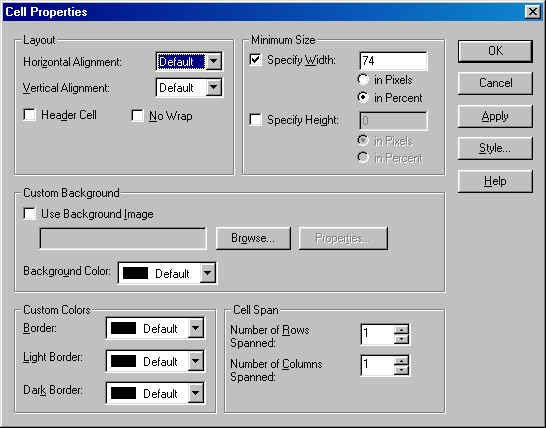 |
|
|
| |
Nedenfor er givet eksempler på hvordan du kan redigere din tabels opbygning.
Du højreklikker i tabellen / cellen og vælger den funktion jeg har angivet . |
